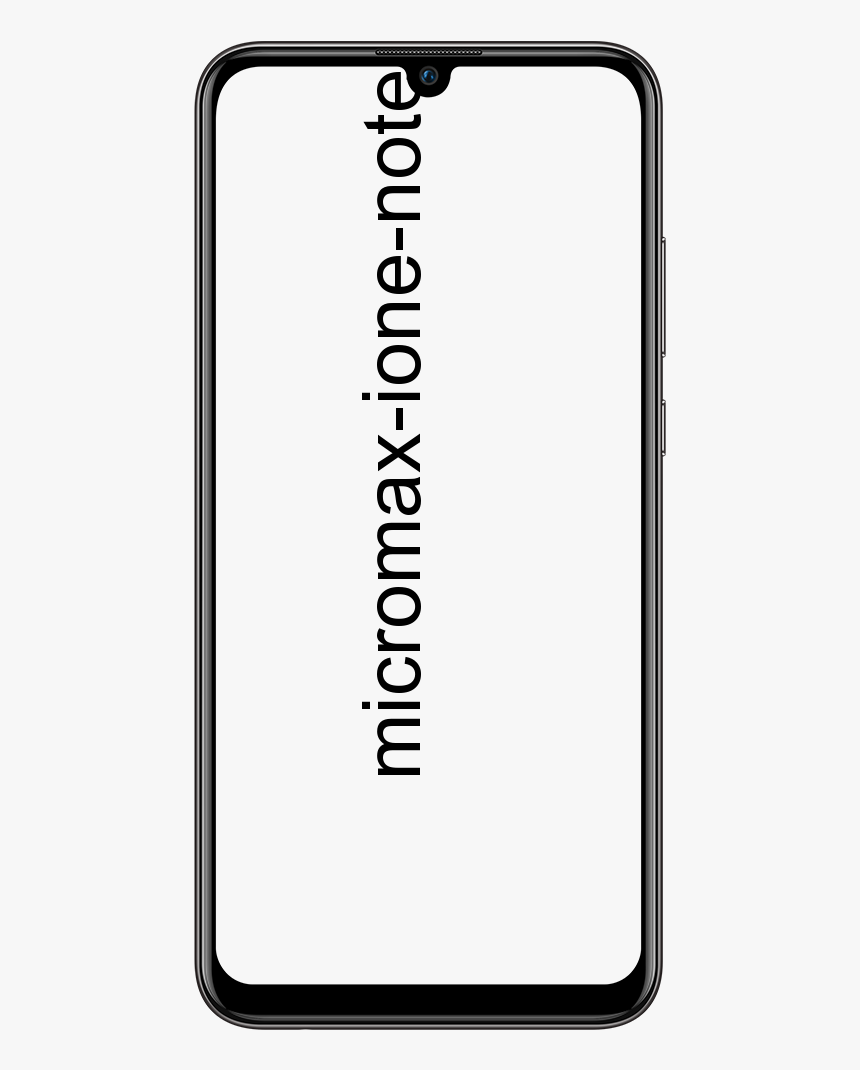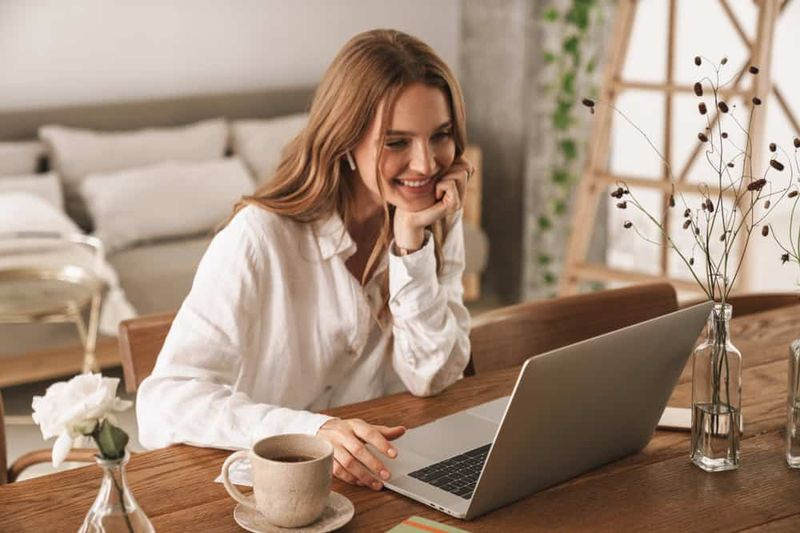Så här tar du bort Cortana från Aktivitetsfältet i Windows 10
En av de framstående nya funktionerna i aktivitetsfältet i Windows 10 är sökrutan Cortana till höger om startknappen. Det är verkligen ett bra verktyg att ha nära till hands. Men det används också speciellt om du inte kan använda Cortana just nu. Detta är den nya funktionen i Windows Technical Preview build 9926 och Cortana bor här. Det tar en hel del utrymme i aktivitetsfältet. Om du hellre vill ha mer utrymme i aktivitetsfältet för ikoner kan du bli av med det. I den här artikeln visar vi dig hur du kan ta bort Cortana från Aktivitetsfältet i Windows 10 .

twitch spelar inte på krom
Om du flyttar från Windows 7 till Windows 10 kommer du att tycka om det här tricket. Eftersom det får användargränssnittet att se ut och fungera som du är van vid. Och det coolaste är att du inte tappar åtkomst till sökningen och även Cortana-funktionen. Här är en titt.

dxgmms2.sys system_thread_exception_not_handled
Dölj Cortana-sökruta från Aktivitetsfältet:
Om du vill ta bort Cortana högerklickar du på ett tomt område i aktivitetsfältet och går till Sök på menyn. Och där har du möjlighet att inaktivera det eller bara visa sökikonen. Först, här är en titt på att endast visa sökikonen. Vilket liknar Cortana när du aktiverar det. Klicka bara på den för att visa Cortana-sökningen.
- Högerklicka först på Aktivitetsfältet.
- Välj alternativet Sök.
- Du kommer nu att se tre nya alternativ för vad du ska göra. För att ta bort Cortana från aktivitetsfältet, tryck bara på Inaktiverad.
- Om du fortfarande vill behålla det men vill ha mer utrymme i aktivitetsfältet. Välj sedan Visa sökikon. En förstoringsglasikon ersätter rutan.
- För att allt ska komma tillbaka igen. Följ samma steg. Men tryck på alternativet för att aktivera sökrutan.

I det här exemplet inaktiverade jag det helt, allt borta. Detta ger dig ett snyggt och rent utseende i aktivitetsfältet och även enkel åtkomst till Start-knappen. Jag bör också nämna att jag tog bort ikonen Aktivitetsvy. Med Cortana tar jag också bort ikonen Aktivitetsfältet.
hur man döljer vilket ångspel du spelar
Nu undrar du förmodligen hur man söker? Enkelt, tryck på Windows-tangenten eller klicka på Start för att öppna menyn. Sökrutan finns precis som i Windows 7. Skillnaden är att du nu kan antingen prata med Cortana eller skriva in din fråga.
Jag hoppas att du gillar den här artikeln och får mycket hjälp av den. Låt oss också veta i kommentarerna nedan om du har några frågor relaterade till den här artikeln. Ha en bra dag!
Se även: Hur hittar jag min Kindle [eReader]